
YouTubeのサムネイルが表示されない時の対処法
1つは「サイト側の問題。解決されるまで待つ」
もう1つは「キャッシュなどの閲覧データを削除する」
があります。
それでは紹介します。
昔からある?サムネイル問題
YouTubeを利用していると
時々サムネイルが表示されない
サムネイルが真っ白という現象が起きます。
2011年ぐらいから2015年で結構起きてますね。
解決方法を探すと
キャッシュなどの閲覧データの削除なのですが、
やってけど全然だめです。という人も・・・・
サイト側の問題で
しばらく何をやってもだめな時があるようです。
だから、複数の人が
サムネル真っ白です。という報告があがっているようなら
「サイト側の問題。解決されるまで待つ」
しかなさそうです。
では、もう1つのキャッシュの削除の仕方を説明しますね。
YouTubeの閲覧データを削除する方法
Googlechromeだけでなく他のブラウザでも
・YouTubeのサムネイルが真っ白
・YouTubeを読み込んだまま反応がない、見れない
・ログインしない
といったことがあります。
そんな時は一度ブラウザを閉じて
再び立ちあげるとちゃんと読み込んだりするので
まずはそちらを試して下さいね。
それでだめな場合は
「キャッシュや履歴の削除」です。
閲覧履歴やダウンロード履歴、
保存されたフォームデータなどを削除します。
「データを削除するには」
右上のメニューアイコンをクリックします。
↓
その他のツール(L) を選択します。
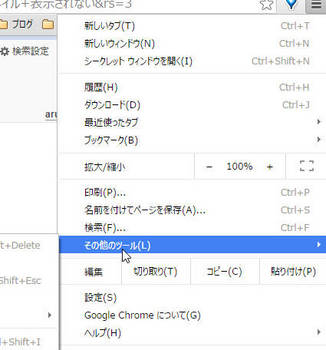
↓
閲覧履歴を消去(C) をクリックします。

↓
ダイアログが表示されます。
削除したいチェックボックスをオンにします。
※注意
YouTubeだけでなくchrome全体のキャッシュや履歴が
影響するのでパスワードなど削除したら困るものは
チェックボックスに「レ」を入れるのは止めておきましょう
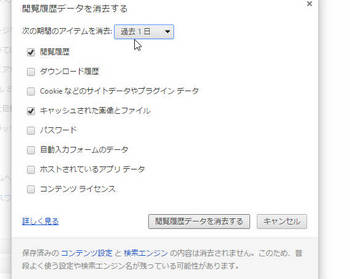
今回はYouTubeに関係ありそうな
「閲覧履歴」と「キャッシュされた画像とファイル」を
オンにしてみました。(この限りではありません)
↓
期間を設定します
「すべて」でもいいですが
とりあえず、
YouTubeのサムネイルが表示されなくなった
期間をさかのぼって決めるのがいいと思います。
画像では「過去1日」にしています。
↓
「閲覧履歴データを消去する」 をクリックします。
(一度こんな感じでやってみて
変更しないようでしたら
削除する項目を増やしたり
期間を「すべて」にしてみたりして下さい。)
↓
もう一度chromeを閉じて、再度立ち上げてみて下さい。
まとめ
YouTubeに不具合がおきた場合の対処法は
パソコン・Windowsの不具合の対処法と似ています。
まずは
パソコンを再起動してみる(又はブラウザの再起動)
↓
chromeのキャッシュなど履歴を削除する
↓
複数の人が同じ現象なら待つ
↓
そうではない場合はさらにググって
専門的知識を持っている人のサイトを探す
(!?僕は専門知識は持ちあわせていません。ごめんなさい^^;)
といった感じになります。







コメント 0
コメントを書く